
Fotografía de mi autoría - Modelo: Joselyn Escobar
¡Hola Steemers!
Hoy aprenderemos a mejorar el enfoque de nuestras fotos
Quiero comenzar definiendo las preguntas más frecuentes…
¿Sabes qué es Photoshop?🤔
Quizás hayas escuchado la frase “bueno me haces photoshop”, se trata de un programa de edición de fotografía, recomiendo la versión para ordenadores, hay versiones móviles pero este tutorial no está orientado para estos dispositivos.
¿Cómo obtengo este programa? 😮❓
Muy fácil te voy a dejar el enlace aquí 👉 Descargar Versión de Prueba 👈 gratuita por 30 días. No voy a hablar de cómo se instala, porque no quiero desviarme el tema.
Requisitos básicos para este tutorial 📝
• Antes de iniciar debes estar familiarizado con el uso del computador.
• Tener aptitudes en favor del arte y la estética.
• Tener instalado el programa.
Listo... ¡vamos a la práctica!

Paso 1 - Tener abierto el programa
Debe verse el entorno muy parecido a mi imagen de abajo
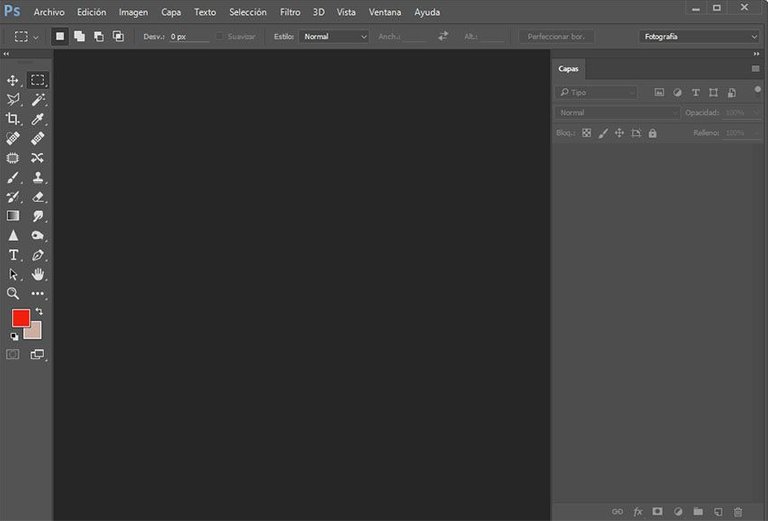
Paso 2 - Abrir la imagen a editar
Vamos al menú y hacemos clic en Archivo > "Abrir"
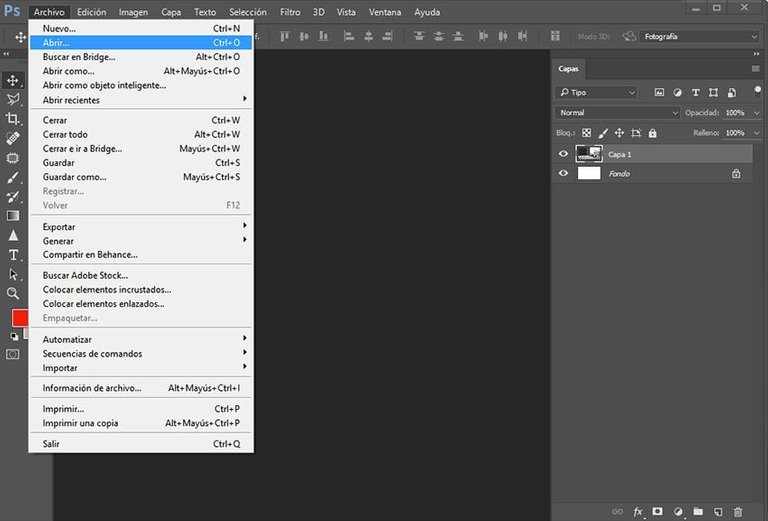
Paso 3 - Ubicar en nuestro equipo la foto
Una vez ubicada la foto, la seleccionamos y hacemos clic en "abrir" como se indica en la imagen
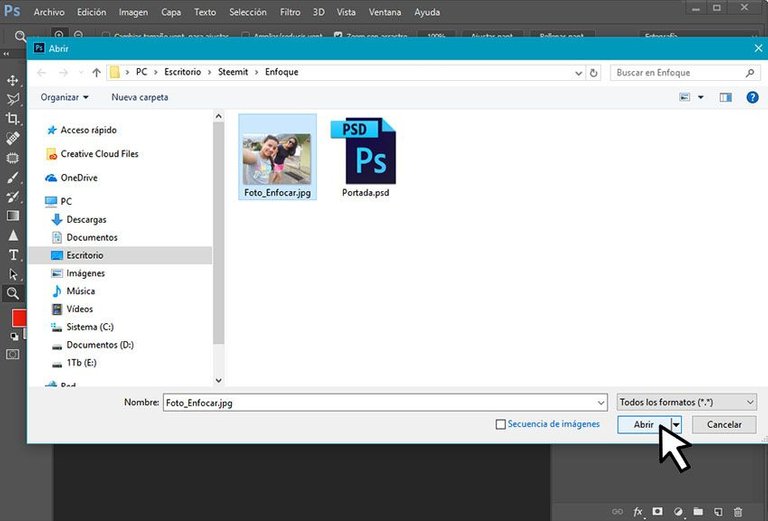
Ahora debemos verla de esta forma
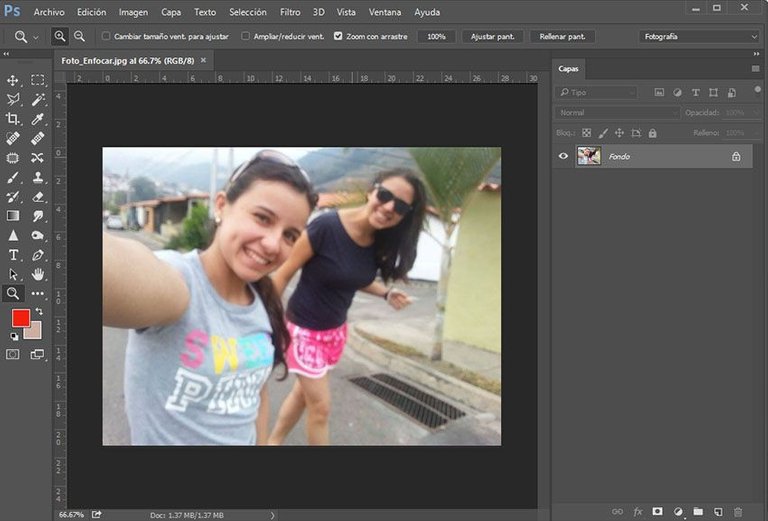
Estoy trabajando con una imagen que no es de mi autoría, la estoy utilizando con fines educativos y con el permiso de mi amiga @karchady la cual siempre está subiendo post les invito a seguirla y apoyarla.Fotografía cortesía de @karchady
Paso 4 - Buscamos la opción "Filtro" en el menú
Dentro de filtro bajamos a la opción Enfocar > Estabilizador de Imagen
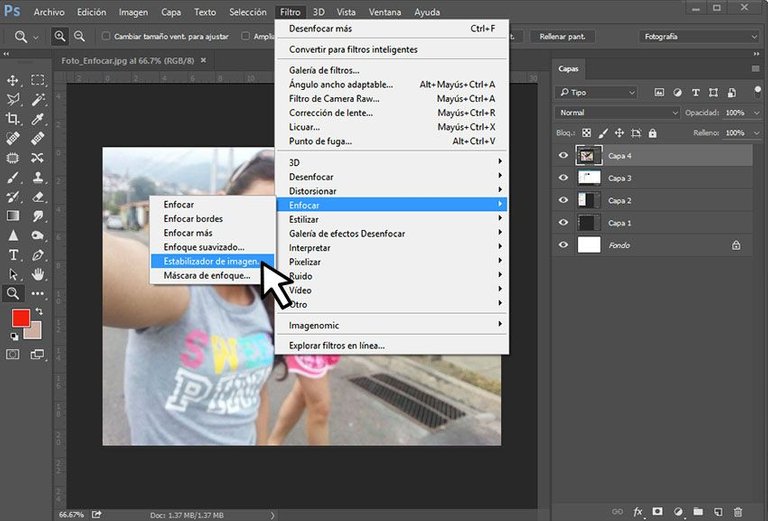
Nos debe mostrar la siguiente ventana
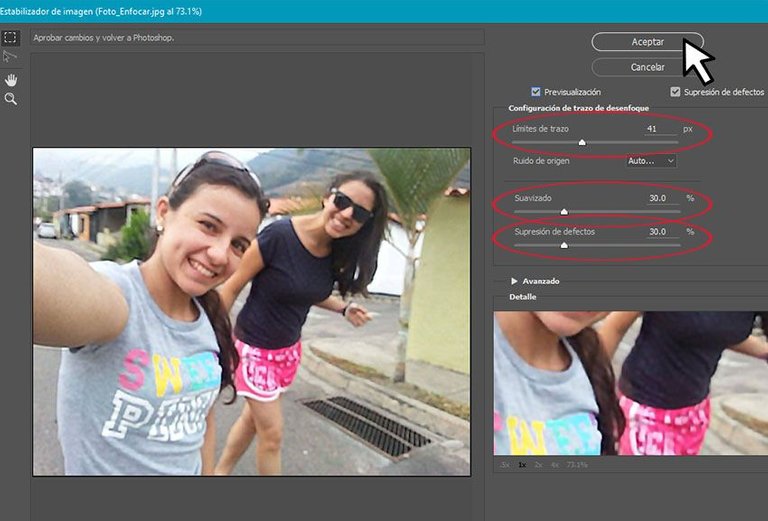
Aquí no hay una fórmula exacta, pueden tomar como referencia los valores que he utilizado, sin embargo deberás probar por tu cuenta alterando los valores hasta obtener el resultado que más te agrade.
Por supuesto no olvides darle aceptar para que haga los cambios que indicaste.
Paso 5 - Si queremos forzar más el enfoque
Vamos de nuevo a "Filtro" > Enfocar > Enfocar
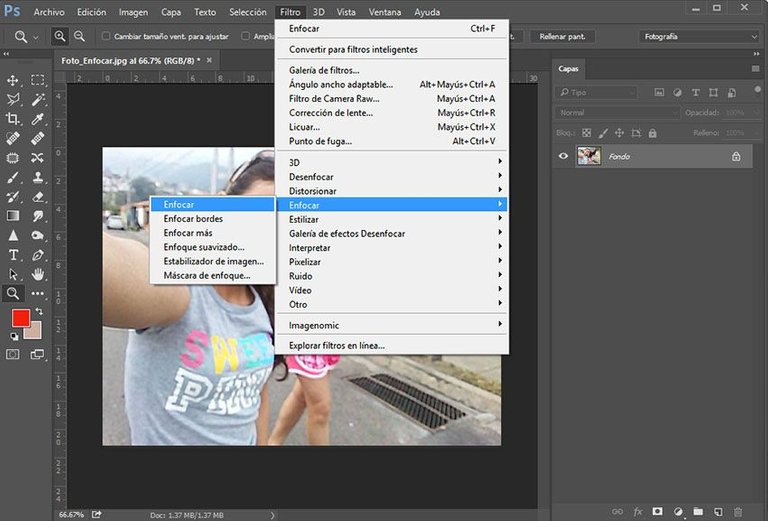
Listo ya tenemos la imagen con las 2 correcciones
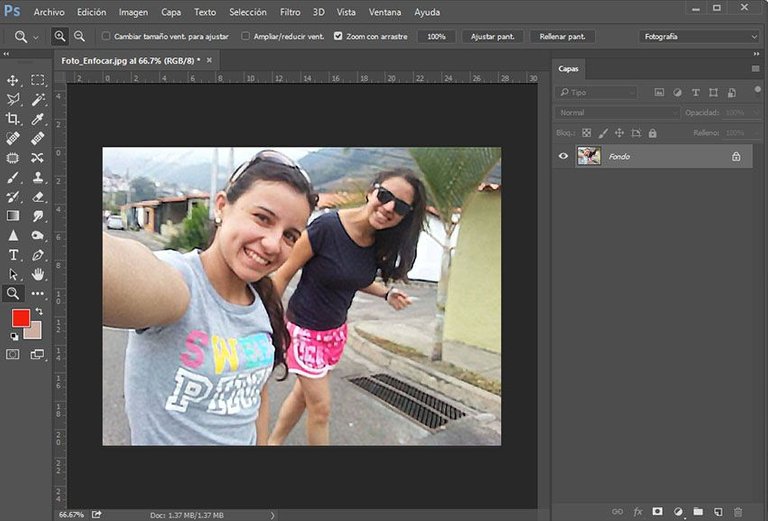
Veamos con este gif más claramente los cambios del antes y después


Notas
Puedes aplicar cualquier de las 2 opciones o incluso ambas como en este ejemplo.
El paso 2 es bastante efectivo cuando solo queremos un efecto ligero.
Si te ha gustado el tutorial puedes dejar tu voto en apoyo
No olvides comentar abajo que te ha parecido.
A quienes me preguntan como centrar el texto, letras en negritas y demás trucos visiten la cuenta de @provenezuela de igual forma el artículo es este >>> Dándole Estilo a tus textos <<<
Mi amigo Saturno tiene una cuenta llena de tutoriales excelentes, relacionados a la plataforma Steemit visitalo @theghost1980
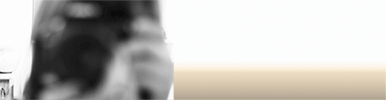
Buen post y muy detallado, gracias por compartir tu información. Nunca he utilizado esta herramienta de edición, me animaré a probarla.
Amigo, muchas gracias por compartir esta información (tan detallada) que me será de gran ayuda.
Me encantó, mi Upvote.
Feliz domingo, un abrazo:) @enfocate
Me alegro que te haya gustado y sea de utilidad, gracias a ti por tu apoyo, saludos!.
excelente tutorial! Te felicito, siempre es bueno contar con una chuleta (los q no dominamos el programa)
Muy buen Post!!
Muy util y bueno tu post.
Hola!!!!! buen post voy a intentarlo :P